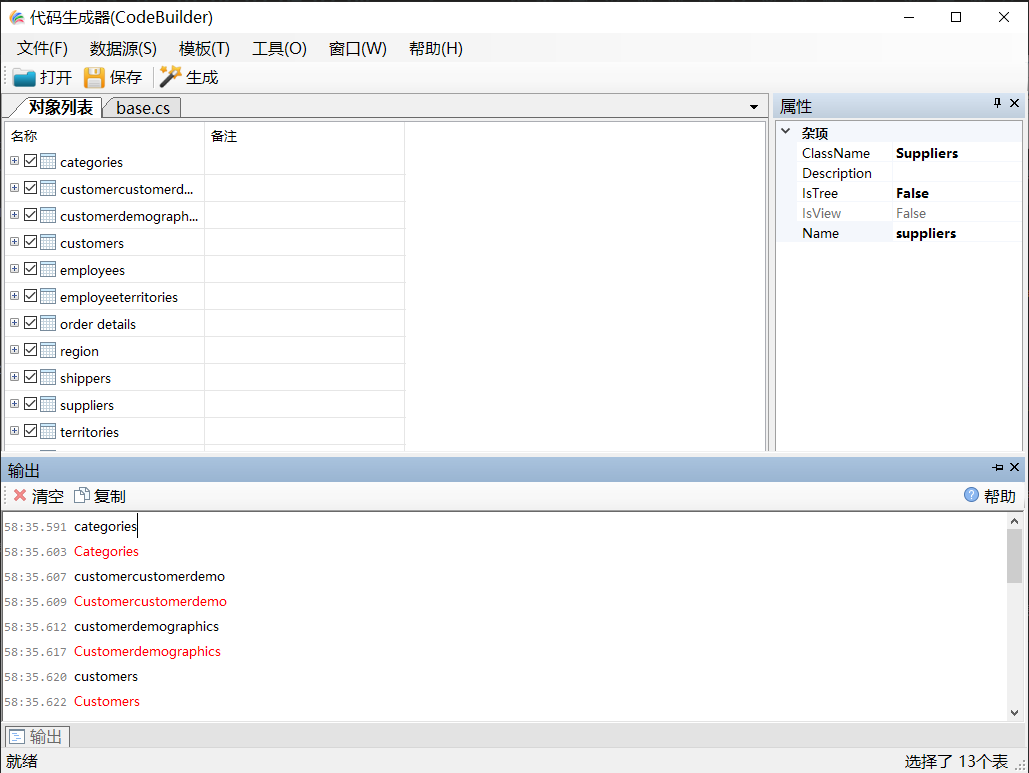初识 CodeBuilder
一、它如何工作
众所周知,代码生成器的加工原料是数据库相关的结构(表及字段、关系等),称之为架构,通过特有的模板引擎将这些原料按照模板所定义的语义生成出你所需要的代码文件。因此,数据源、模板引擎、模板是代码生成器的三要素。围绕这三要素,CodeBuilder 提供了相对应的接口,并以插件化的方式集成到工具中,以便于自由灵活扩展。并且使用代码编译的方式为这些模板提供动态扩展,使模板更灵活、更丰富、更强大,可以说是没有做不到,只怕想不到。
二、一睹芳容
运行 CodeBuilder,工具主界面如下(看似很简单的布局,实则每一部分都很实用):
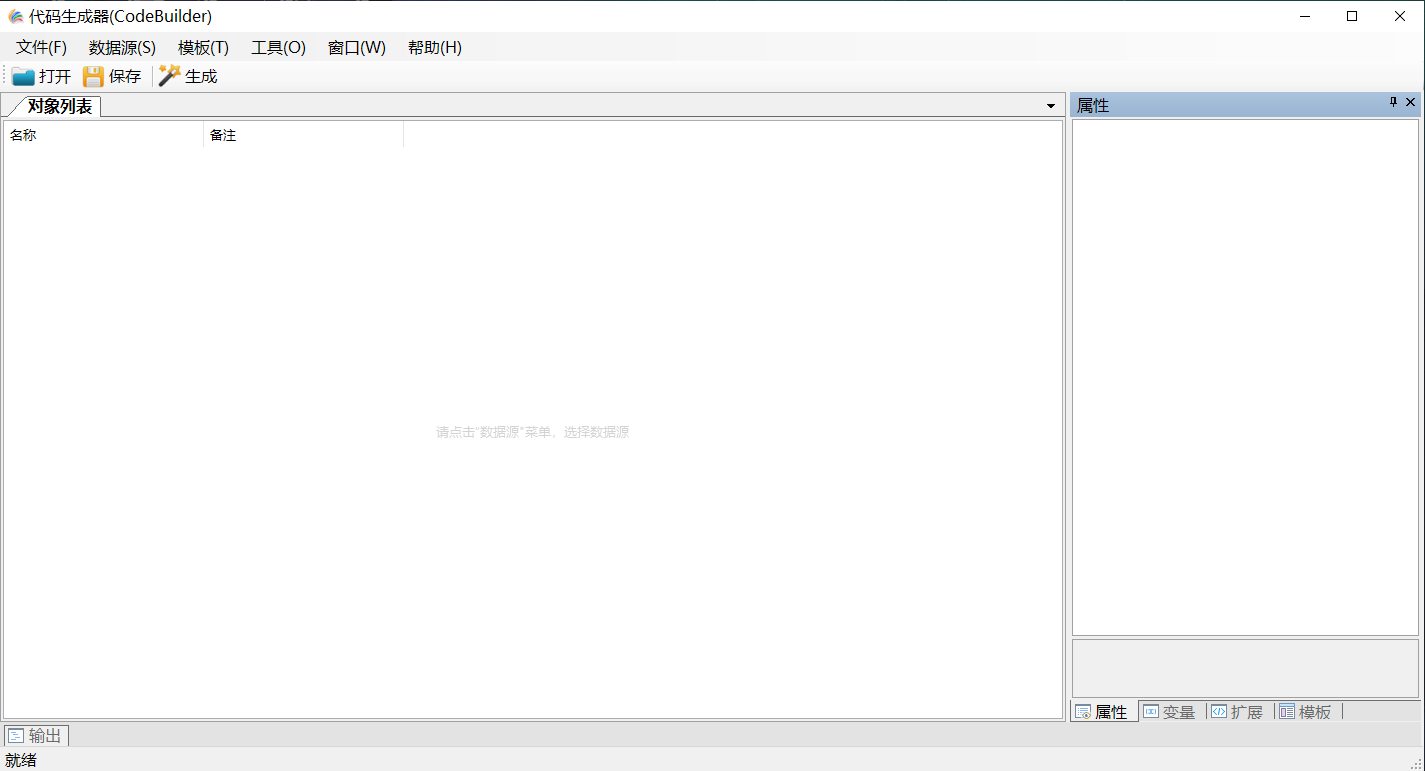
- 主菜单 - 数据源菜单
从数据源插件(提供数据库结构)处获取数据库结构。
目前提供 Database、Power Designer、PDManer、DbSchema、Excel Schema 和 Swagger 六种数据源插件。
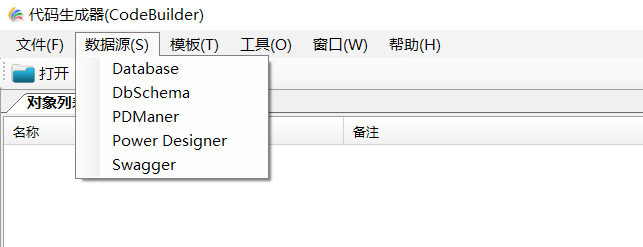
- 主菜单 - 模板菜单
模板引擎插件所提供的各类模板,选择相应的模板后,可用于生成各类代码。在线模板商店提供了在线安装或更新模板的途径。导入模板可用于将本地的模板定义包导入到模板工作目录中。
目前提供了 T4、Razor 和 NVelocity 三种模板引擎。
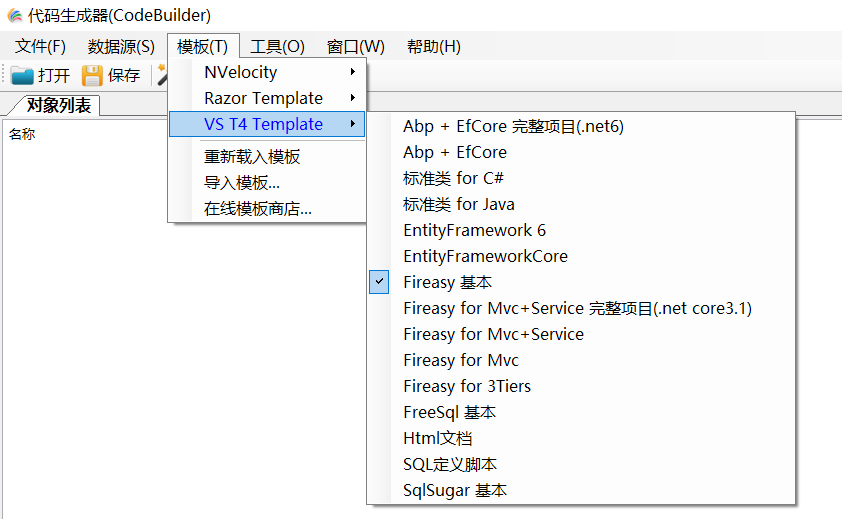
- 主菜单 - 工具菜单
顺手提供的一些小工具。
- 对象列表窗口
数据库结构(也称之为架构),包括表及字段的名称及备注。
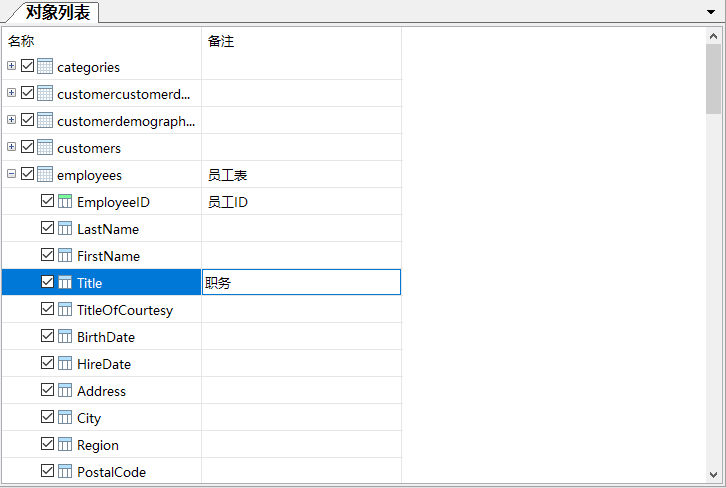
还提供筛选、定制列头、辅助功能等等,详见对象列表的右键菜单。
- 属性窗口
表的基本信息及生成的类名,字段的基本信息及生成的属性类型及名称,可手动调整。
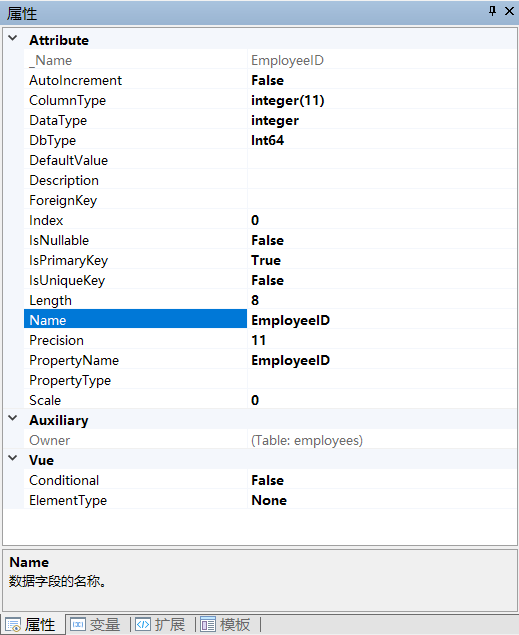
- 变量窗口
用于定义一些全局的变量,可在模板中使用。比如项目名称、作者、版权信息等等,以及一些控制信息。

- 扩展窗口
模板中所定义的扩展文件,支持 C# 和 VB.NET 两种语言。
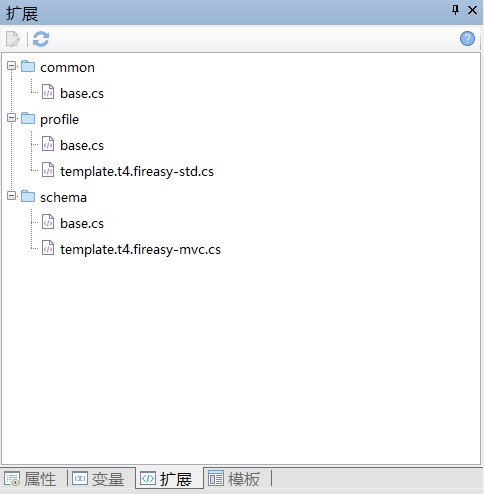
- 模板窗口
模板文件中定义的组及部件文件,可双击进行编辑。
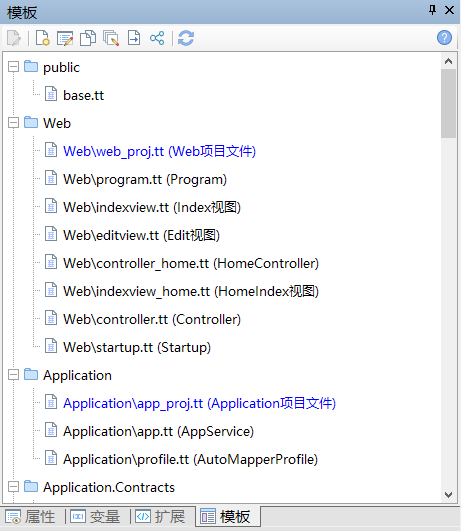
- 输出窗口
架构构建或代码生成过程,输出调试信息。